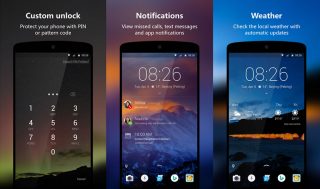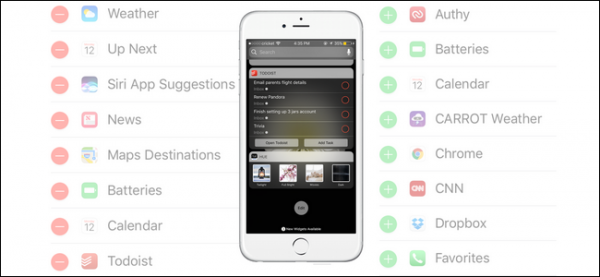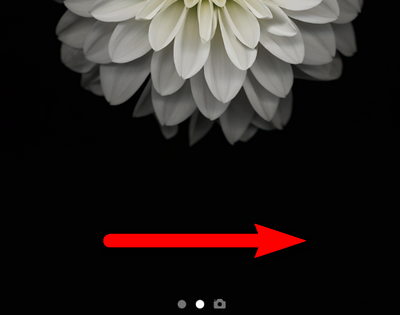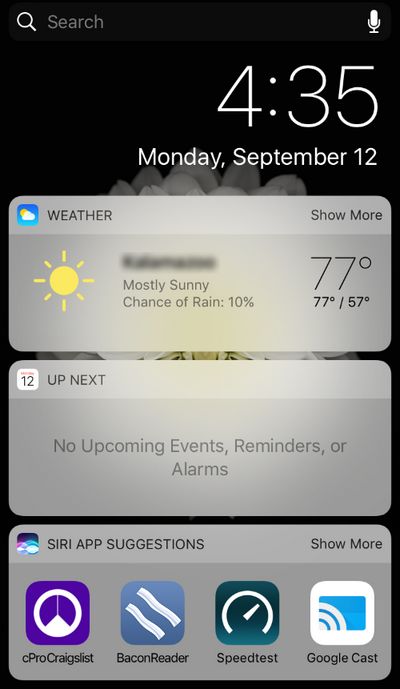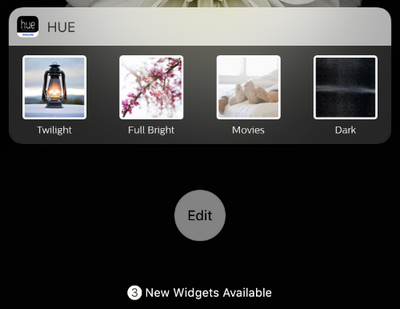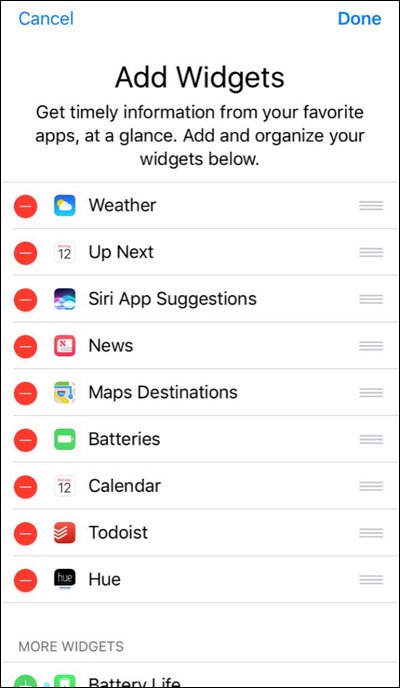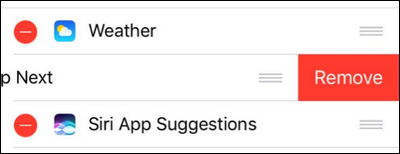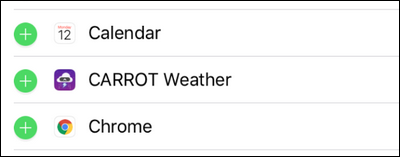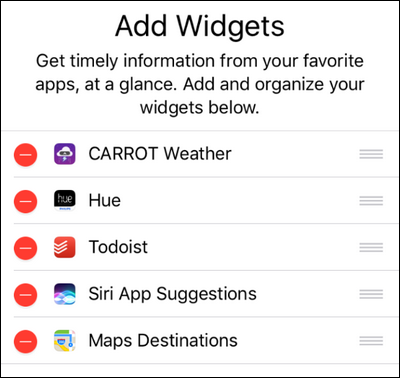چگونه صفحه قفل را در ویندوز ۸ یا ۱۰ شخصی سازی کنیم؟
لاک اسکرین یا صفحهی قفل در ویندوز ۸ یا ۱۰ فقط یک تصویر یا اسلایدشوی پس زمینه نیست. این تصویر میتواند نوتیفیکیشن و اطلاعات مشروحی را از اپلیکیشنهای مختلف نشان دهد. به علاوه از این صفحه میتوانید به طور مستقیم به کورتانا دسترسی داشته باشید.
اما هنوز کارهای زیادی وجود دارد که برای شخصی سازی صفحهی قفل میتوانید انجام دهید. در این مبحث ویندوز ۸ یا ۱۰ با هم فرقی ندارد، اما با این حال ما از ویندوز ۱۰ استفاده میکنیم.

تنظیم یک پسزمینهی سفارشی برای صفحه قفل (و خلاص شدن از دست تبلیغات)
ویندوز به طور پیشفرض برای پسزمینهی صفحهی قفل از Windows Spotlight استفاده میکند. این سرویس به طور منظم و خودکار برای صفحهی قفل پسزمینههای جدید دانلود میکند. اما متاسفانه مایکروسافت از Windows Spotlight برای تبلیغ برنامهها و بازیهای Windows Store هم استفاده میکند. اگر نمیخواهید تبلیغات صفحهی قفل را ببینید، میتوانید Windows Spotlight را غیرفعال نمایید.
اگر ترجیح میدهید که از یک پسزمینهی سفارشی استفاده کنید، باید به مسیر Settings > Personalization > Lock Screen بروید. سپس بر روی جعبهی Background کلیک کنید و بعد Windows Spotlight، Picture یا Slideshow را انتخاب نمایید. اگر Picture را انتخاب میکنید، میتوانید یکی از تصاویر موجود را انتخاب کرده یا از روی کامپیوتر خود تصویری برگزینید. با انتخاب Slideshow میتوانید پوشهای از تصاویر مورد نظر خود را که در هارد دستگاه شما ذخیره شده انتخاب نمایید.

اگر نمیخواهید هیچ تبلیغی مشاهده کنید، حتماً گزینهی Get fun facts, tips, and more from Windows and Cortana on your lock screen را هم غیرفعال نمایید. مایکروسافت در گذشته از این «نکات» برای نمایش تبلیغات استفاده میکرد.
تصویر پسزمینهی صفحهی قفل به طور پیشفرض در صفحهی ورودی که در هنگام ترک صفحهی قفل نشان داده میشود ظاهر میگردد. برای استفاده از یک رنگ ساده برای پسزمینهی صفحهی ورود، در پنل تنظیمات Lock Screen به سمت پایین اسکرول کرده و گزینهی Show lock screen background picture on the sign-in screen را غیرفعال کنید.

انتخاب نوتیفیکیشنها و برنامههای صفحهی قفل
صفحهی قفل به شما اجازه میدهد تا اطلاعاتی مثل ایمیلهای جدید، وضعیت آب و هوا، ملاقاتهای ثبت شده در تقویم، پیامهای ورودی یا بهروز رسانیهای مربوط به شبکههای اجتماعی را حتی بدون باز کردن قفل دستگاه مشاهده کنید. ویندوز به یک اپ مجزا اجازهی نمایش اطلاعات «مشروح وضعیت» و به هفت اپ دیگر امکان نمایش اطلاعات «سریع وضعیت» را میدهد. برای مثال، اپ Weather میتواند اطلاعات مشروحی دربارهی وضعیت هوا و اگر ایمیل جدید داشته باشید، اپ Mail هم آیکن نوتیفیکیشنی را به شما نشان دهد.
برای شخصی سازی این که چه اپلیکیشنهایی در صفحهی قفل به شما اطلاعات نشان بدهند (یا برای مخفی کردن همهی آنها)، به بخش Settings > Personalization > Lock Screen pane بروید. به سمت پایین اسکرول کرده و اپلیکیشنهایی که برای نمایش وضعیت مشروح و وضعیت سریع میخواهید را به ترتیب از بخش Choose an app to show detailed status و Choose apps to show quick status انتخاب کنید. اگر نمیخواهید هیچ اپلیکیشنی اطلاعات وضعیت را در صفحهی قفل به نمایش بگذارد، بر روی آیکن هر اپ در این بخش کلیک کرده و از لیست گزینهی None را انتخاب نمایید.

انتخاب در دسترس بودن یا نبودن کورتانا در صفحهی قفل
ویندوز ۱۰ به صورت عادی به شما اجازه میدهد تا از صفحهی قفل با دستیار صوتی کورتانا ارتباط داشته باشید. برای بررسی فعال یا غیرفعال بودن این امکان، در پنل تنظیمات Lock Screen به سمت پایین اسکرول کرده و Cortana lock screen settings را انتخاب نموده یا منوی کورتانا را از نوار وظیفه باز کرده و بر روی آیکن تنظیمات آن کلیک کنید.
از بخش Lock Screen میتوانید انتخاب کنید که Use Cortana even when my device is locked فعال باشد یا نه. کافی است بگویید Hey Cortana و شروع به حرف زدن کنید تا اگر این گزینه را فعال کرده باشید، دسترسی به کورتانا از صفحهی قفل هم فراهم شود.

کورتانا به طور پیشفرض در دسترس است ولی بدون وارد شدن به سیستم نمیتوان از آن برای دسترسی به اطلاعات شخصی و حساسی مثل رویدادهای تقویم و ایمیلها استفاده کرد. برای عبور از این سد ایمنی، تیک گزینهی Let Cortana access my calendar, email, messages, and Power BI data when my device is locked را بزنید. Power BI یک سرویس تحلیلی تجاری است.
غیرفعال کردن صفحهی قفل

ویندوز ۱۰ با هر بار راهاندازی دستگاه یا قفل شدن کامپیوتر، صفحهی قفل را به شما نشان میدهد. اما ما ترفندی برای غیرفعال سازی صفحهی قفل پیدا کردیم تا فقط به هنگام راهاندازی کامپیوتر آن را مشاهده کنید. با این کار هر بار که کامپیوتر را قفل کنید، سیستم به طور مستقیم وارد صفحهی ورود میشود تا سریع بتوانید رمزعبور یا PIN خود را وارد کنید و از این صفحه بگذرید.
اگر ویندوز ۱۰ شما ویرایش Enterprise یا Education است، یک روش دیگر برای غیرفعال کردن صفحهی قفل از طریق Group Policy هم وجود دارد. اما این گزینهی در ویرایشهای Home و Professional ویندوز ۱۰ کار نمیکند.
در ویندوز ۸ صفحهی قفل را میتوانید با استفاده از یک ترفند رجیستری هم غیرفعال کنید. ولی متاسفانه این روش دیگر در آخرین نسخهی ویندوز ۱۰ کار نمیکند، بنابراین باید از روشهای دیگر استفاده کنید.
نظرتان در رابطه با شخصی سازی لاک اسکرین در ویندوز ۸ و یا ویندوز ۱۰ چیست؟ دیدگاه خود و تجربیات ارزشمند تان را در این باره با گویا آی تی در میان بگذارید و این مطلب را روی شبکه های اجتماعی نشر دهید.